Cách mở tệp .wps của Microsoft hoặc tệp Works trong Word
Để xem tệp Microsoft Works .wps trong Microsoft Word, bạn cần một bộ chuyển đổi cho phép Microsoft Word xem các tệp.
Microsoft cung cấp một tệp tin miễn phí có tên WorksConv.exe tương thích với Microsoft Word 2000 và phiên bản mới hơn, cho phép bạn mở các tài liệu Microsoft Works 6.0 to 9.0.
Để mở các tài liệu .wps cũ hơn được tạo bằng Microsoft Works 4.0 hoặc 4.5, Microsoft cung cấp một tệp tin miễn phí gọi là Wks4Converter_en-US.msi , cũng tương thích với Microsoft Word 2000 và các phiên bản sau đó.
Chúng tôi khuyên bạn tải và cài đặt cả hai tệp này.
Mẹo: Microsoft Word 2013 có khả năng mở các tài liệu Microsoft Works 6.0 to 9.0 theo mặc định. Tuy nhiên, bạn vẫn cần phải tải về và cài đặt tệp Wks4Converter_en-US.msi để mở Microsoft Works 4.0 hoặc 4.5 tài liệu.
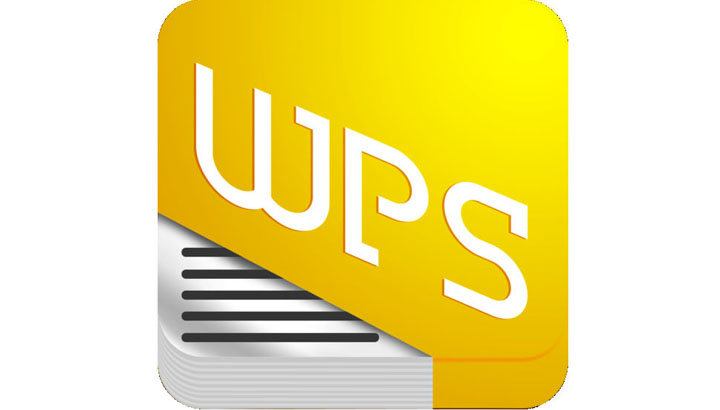
Khi các tệp này đã được tải xuống, hãy làm theo các bước được liệt kê dưới đây.
- Đóng bất kỳ cửa sổ Microsoft Word mở nào.
- Double-click vào WorksConv.exe tập và làm theo các hướng dẫn để cài đặt nó. Sau đó, bấm đúp vào tệp Wks4Converter_en-US.msi và làm theo các hướng dẫn để cài đặt nó.
- Sau khi cài đặt cả hai tệp, hãy mở Microsoft Word.
- Trong Microsoft Word, bấm Tệp rồi bấm Mở . Nếu không có tập tin trình đơn, nhấp vào nút Microsoft Office trong trên bên trái của cửa sổ Word, sau đó nhấp vào Mở .
Mẹo: Trong Word 2013, sau khi click tùy chọn Open, bạn cần chọn Computer, sau đó nhấp vào Browse .
- Trong cửa sổ Open, trong “File of type” trình đơn thả xuống hoặc trình đơn thả xuống không có nhãn bên cạnh tên file văn bản, bạn nên bây giờ có hai hoặc ba lựa chọn: “Works 4.x (*.wps)”, “Works 6-9 Document (*.wps)”, and “Works 6.0 (*.wps)”.
- Chọn phiên bản phù hợp của Works cho tệp bạn đang mở. Nếu bạn không chắc chắn phiên bản tệp Works của bạn là gì, trước tiên hãy thử tùy chọn “”Works 6-9 Document (*.wps)” .
- Duyệt tới vị trí của tệp Tác phẩm bạn muốn mở, chọn tệp, sau đó nhấp vào Open .
Sau khi tôi mở tập tin, nó không được định dạng đúng
Tùy thuộc vào cách tệp Microsoft Works ban đầu được tạo và định dạng, bạn có thể mở nó, nhưng nó sẽ trông lạ vì định dạng không được chuyển đổi đúng cách. Nếu điều này xảy ra, hãy thử mở tệp dưới dạng một phiên bản Công trình khác. Nếu cách này không hoạt động, bạn sẽ phải thay đổi định dạng bằng tay trong Word nếu bạn muốn nó được hiển thị chính xác.
Lưu tệp dưới dạng tệp Word
- Nếu bạn muốn tiếp tục sử dụng tệp này hoặc muốn làm cho nó tương thích với Microsoft Word, hãy làm theo các bước dưới đây.
- Sau khi tệp đã được mở và chỉnh sửa, hãy nhấp vào File và chọn Save As . Nếu không có tập tin trình đơn, nhấp vào nút Microsoft Office ở phía trên bên trái của cửa sổ Word, sau đó bấm Save As .
- Trong cửa sổ Save As , hãy chọn vị trí bạn muốn lưu tệp.
- Gõ tên cho các tập tin nếu bạn muốn thay đổi nó, và trong các Lưu như kiểu trình đơn thả xuống , hãy chắc chắn để chọn Microsoft Word (* .doc).
- Nhấp Ok hoặc Save khi hoàn tất.
tại sao khi dùng WPS office làm văn bản và đã lưu, nhưng khi vô thì lại ở dạng microsoftword 2010